Kao IT stručnjak, znate da stvaranje pozadine za ploču u programu PowerPoint može biti sjajan način da svojoj prezentaciji dodate vizualni interes. Evo nekoliko savjeta o tome kako stvoriti pozadinu ploče u programu PowerPoint:
1. Odaberite tamnu boju pozadine. Crna ili tamno siva dobro pristaju za pozadinu ploče. Također možete koristiti tamnozelenu ili plavu, ali izbjegavajte korištenje svijetlih boja poput bijele ili žute.
2. Dodajte malo teksture svojoj pozadini. Pozadine za ploču trebale bi imati malo teksture kako bi izgledale poput prave ploče. Teksturu možete dodati pomoću gradijentne ispune ili dodavanjem bitmap slike u pozadinu.
3. Koristite bijeli ili svijetli tekst. Kada stvarate pozadinu za ploču, trebali biste upotrijebiti bijeli ili svijetli tekst kako bi bio lak za čitanje. Tamni tekst može biti teško čitljiv na tamnoj pozadini.
4. Koristite jednostavan font. Kada birate font za pozadinu svoje ploče, poželjet ćete koristiti jednostavan font koji se lako čita. Izbjegavajte korištenje složenih ili ukrasnih fontova jer ih je teško čitati u prometnoj pozadini.
Slijedeći ove savjete, možete jednostavno stvoriti pozadinu za ploču u programu PowerPoint koja će vašoj prezentaciji dodati vizualni interes.
Jeste li ikada razmišljali stvoriti pozadinu ploče u prezentaciji u PowerPointu ? Tabla je tabla na kojoj se piše kredom. U ovom ćemo vodiču objasniti kako stvoriti pozadinu za ploču u programu PowerPoint.

Kako stvoriti pozadinu ploče u PowerPointu
Slijedite ove korake da biste izradili pozadinu ploče u programu PowerPoint:
msdn provjera pogrešaka whea_uncorrectable_error
- Pokrenite PowerPoint.
- Umetnite više izgleda slajdova za svoju prezentaciju.
- Pritisnite karticu Pogled i kliknite gumb Slide Master.
- Kliknite karticu Početna, kliknite gumb Odaberi, zatim odaberite Ploču za odabir.
- Pritisnite karticu Slide Master, kliknite gumb Background Styles i odaberite boju.
- Umetnite i nacrtajte pravokutnik na slajd.
- Pritisnite Obris oblika i odaberite Bez ispune.
- Pritisnite Ctrl D za kopiranje pravokutnika i postavljanje pravokutnika oko slajda.
- Umetnite i nacrtajte mali pravokutnik na slajd.
- Kliknite Oblikuj oblik, promijenite ispunu oblika u bijelo i uklonite obrise oblika iz pravokutnika.
Sada pogledajmo ove korake u detalje.
lansirati Power point .
Umetnite više izgleda slajdova za svoju prezentaciju.
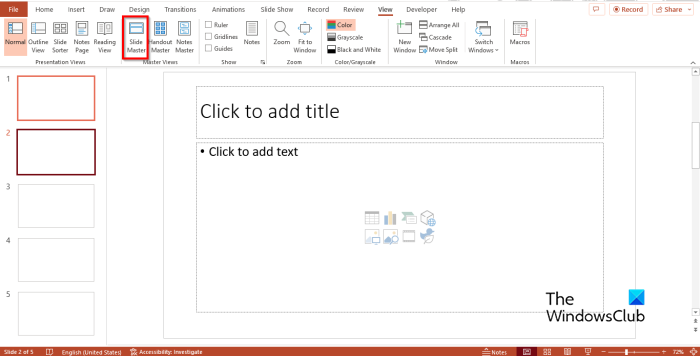
Kliknite na Ljubazan karticu i kliknite Slide Master U Osnovni pogledi skupina.
glavni pogled otvorit će se kartica.
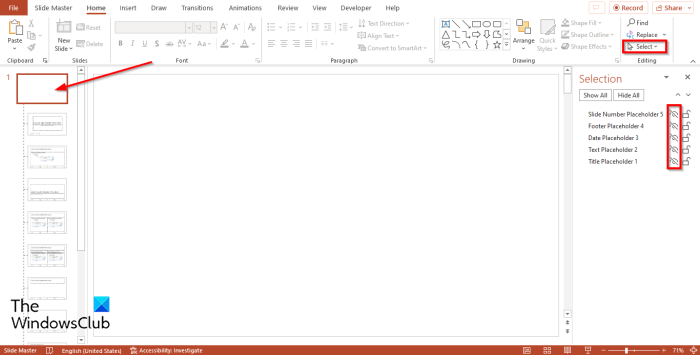
Pritisnite Kuća karticu i kliknite Odaberite gumb i odaberite Ploča za odabir iz izbornika.
U području odabira sakrijte sva rezervirana mjesta na prvom slajdu.
Zatvorite ploču za odabir.
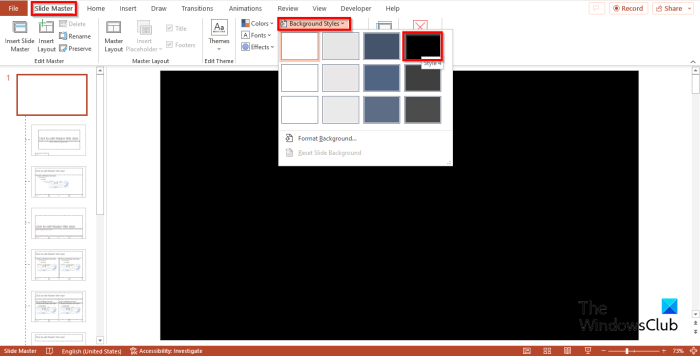
Povratak na Slide Master karticu i kliknite Stilovi pozadine i odaberite boju.
Sada kliknite na Umetnuti pritisni gumb Oblik i odaberite pravokutni oblik iz izbornika.
Na slajdu nacrtajte pravokutnik.

Zatim idite na Format obrasca pritisni gumb Ispunjavanje oblika gumb, postavite kursor na Tekstura i odaberite ispunu teksture ploče za pravokutnik.
Na Format obrasca karticu, kliknite obris oblika i odaberite Bez punjenja .
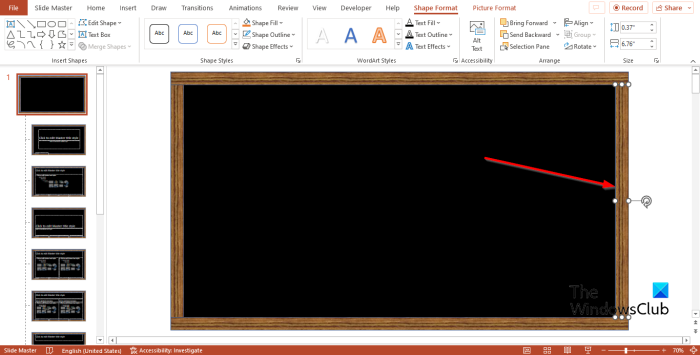
miš se prebrzo pomiče
Provjerite je li odabran pravokutnik. Pritisnite Ctrl D za kopiranje pravokutnika i postavljanje pravokutnika na dno slajda.
Ponovno pritisnite Ctrl D da biste kopirali pravokutnik i promijenili mu veličinu da stane na stranu slajda.
Sada postavite pravokutnik i postavite ga na stranu slajda.
Kopirajte pravokutnik sa strane slajda i postavite ga na suprotnu stranu slajda.
Sada imamo granicu ploče.
Ići Obrasci i odaberite pravokutnik (opcionalno).
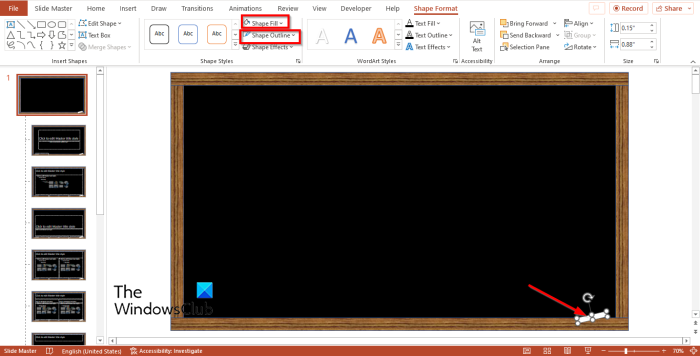
Na slajdu nacrtajte pravokutnik veličine krede i stavite ga na dno.
Zatim idite na Format obrasca , kliknite C ispuniti i odaberite boju. Biramo bijelu boju.
Klik obris oblika i odaberite Bez obrisa .
Zatvoriti Slide Master tab
kako dodati prijatelje na xbox windows 10
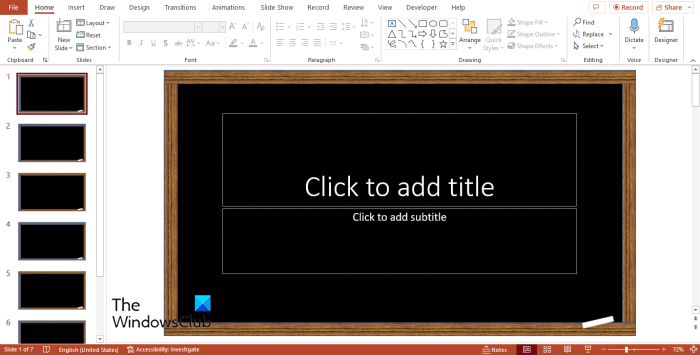
Svi slajdovi u vašoj prezentaciji imat će pozadinu za ploču.
Koliko vrsta pozadine postoji u PowerPointu?
Postoje 4 vrste pozadine u programu Microsoft PowerPoint, naime:
- Čvrsta ispuna: Ova pozadinska ispuna dodaje primarne boje pozadini.
- Ispuna s gradijentom. Ova ispuna pozadine je grafički efekt koji stvara trodimenzionalni izgled stapanjem jedne boje s drugom.
- Ispuna slikom ili teksturom: dodaje pozadinsku sliku ili teksturu.
- Ispuna uzorkom: dodaje pozadinski uzorak na slajd.
ČITATI : Kako napraviti pozadinu s efektom krede ili markera u PowerPointu
Koja je vrsta pozadine često najbolja za izradu dijaprojekcija?
Kada dodajete pozadinu na PowerPoint slajd, ona mora biti bijele ili neke druge svijetle boje. Ove će boje učiniti da vaša prezentacija izgleda čisto i privlačno, a vaši će podaci više biti vidljivi vašoj publici.
ČITATI : Kako stvoriti efekt bojice u PowerPointu .













![Battle.net pogreška BLZBNTAGT000008A4 na računalu [popravljeno]](https://prankmike.com/img/games/EF/battle-net-blzbntagt000008a4-error-on-pc-fixed-1.jpg)

